Der Arbeitsspeicher (RAM, Random Access Memory) ist ein essentieller Bestandteil der Computerhardware. Er dient als temporärer Speicher für Daten, die gerade aktiv genutzt werden. RAM speichert sowohl die aktuell bearbeiteten Daten als auch den Maschinencode, der vom Prozessor schnell gelesen und in beliebiger Reihenfolge verändert werden kann. Ein größerer RAM erlaubt es, mehrere Programme gleichzeitig laufen zu lassen, ohne die Systemleistung zu beeinträchtigen. Ein Mangel an RAM kann hingegen dazu führen, dass Programme langsamer arbeiten. Um die Performance Ihres PCs zu optimieren, ist es daher wichtig, den Arbeitsspeicher unter Windows 10 gegebenenfalls zu erweitern. Sie fragen sich, wie Sie den RAM Ihres Computers erhöhen können? Dann sind Sie hier richtig. Wir bieten Ihnen eine detaillierte Anleitung, die alle Aspekte der RAM-Erweiterung beleuchtet, inklusive der Überprüfung des vorhandenen Speichers und der Methoden zur Erweiterung unter Windows 7 und 10. Unser Leitfaden führt Sie durch verschiedene Möglichkeiten, Ihrem PC mehr RAM zuzuweisen. Lesen Sie weiter, um zu erfahren, wie Sie den physischen Speicher unter Windows 10 optimieren können.
RAM-Erweiterung unter Windows 7 und 10: Eine Schritt-für-Schritt-Anleitung
Bevor Sie sich mit der Erweiterung des Arbeitsspeichers Ihres Computers befassen, sollten Sie wissen, wie viel RAM Ihr PC tatsächlich benötigt. Hier ist eine Übersicht über die typischen RAM-Anforderungen:
- Für einfaches Surfen im Internet und Textverarbeitung sind in der Regel 4 GB RAM ausreichend.
- Für Multitasking und eine gute allgemeine PC-Leistung werden 8 GB RAM empfohlen.
- Für anspruchsvolle Programme, Apps oder Spiele sollten es mindestens 16 GB RAM sein.
- Für Bildungs-, Berufs- oder Unternehmenszwecke können auch bis zu 128 GB RAM sinnvoll sein.
- Professionelle PCs, die Multitasking und umfangreiche Programme nutzen, benötigen oft 192 GB RAM oder mehr.
Warum mehr RAM notwendig sein kann
Neben dem Wissen um die Erhöhung des Arbeitsspeichers ist es auch wichtig zu verstehen, warum mehr RAM benötigt wird. Meistens entsteht der Bedarf durch zu wenig freien RAM-Speicher, was zu einer Verlangsamung des PCs führt. Abgesehen von unzureichendem RAM gibt es auch andere Faktoren, die die Systemleistung beeinträchtigen können:
- Häufige Stromschwankungen können Hardwarekomponenten schädigen.
- Speicherlecks durch Software können RAM unnötig belegen.
- Defekte Speicherchips oder beschädigte Festplattensektoren können Probleme verursachen.
- Viren und Malware können Systemressourcen beanspruchen.
- Übermäßig viele Programme, die beim Systemstart geladen werden, können die Leistung beeinträchtigen.
Obwohl die Systemalterung unvermeidlich ist, können Sie durch eine RAM-Erweiterung die Leistung Ihres Computers verbessern.
Der physische Speicher kann auch durch Reduzierung der RAM-Auslastung verbessert werden. Dazu gibt es verschiedene Methoden, die wir im Folgenden erläutern werden. Sollte eine Reduzierung der Arbeitslast nicht ausreichen, ist das manuelle Hinzufügen von RAM eine Option. Beginnen wir mit der ersten Methode zur RAM-Erweiterung.
Vor der RAM-Erweiterung: Wichtige Vorbereitungsschritte
Bevor Sie mit der RAM-Erweiterung beginnen, sollten Sie diese Schritte beachten:
Schritt 1: Aktuellen RAM überprüfen
Zunächst sollten Sie den aktuellen RAM-Verbrauch überprüfen, um zu wissen, wie viel Speicherplatz bereits genutzt wird. Dies kann mit wenigen einfachen Schritten erfolgen:
1. Drücken Sie gleichzeitig Strg + Umschalt + Esc, um den Task-Manager zu öffnen.
2. Klicken Sie oben auf den Reiter „Leistung“ und wählen Sie „Arbeitsspeicher“.
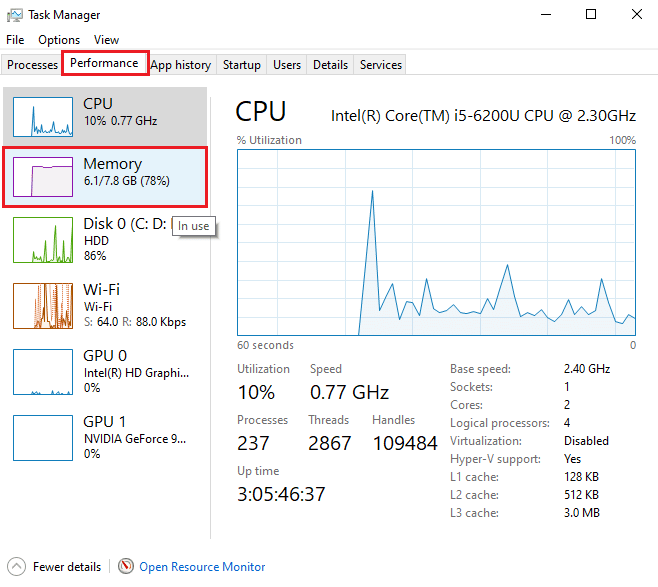
3. Hier sehen Sie den verwendeten und verfügbaren RAM-Speicher.
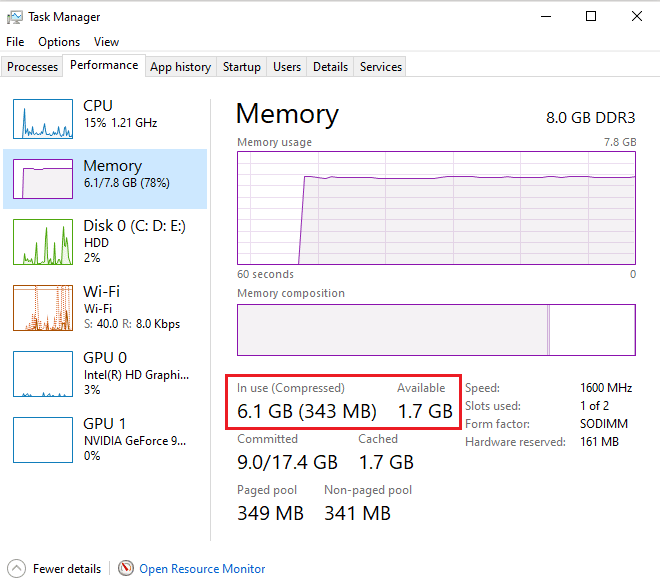
Schritt 2: Benötigte RAM-Menge ermitteln
Nachdem Sie den aktuellen RAM-Verbrauch ermittelt haben, ist der nächste Schritt die benötigte RAM-Menge zu überprüfen. Dies kann mithilfe des Systemmonitors erfolgen:
1. Drücken Sie die Windows-Taste, geben Sie „Leistungsmonitor“ ein und klicken Sie auf „Öffnen“.
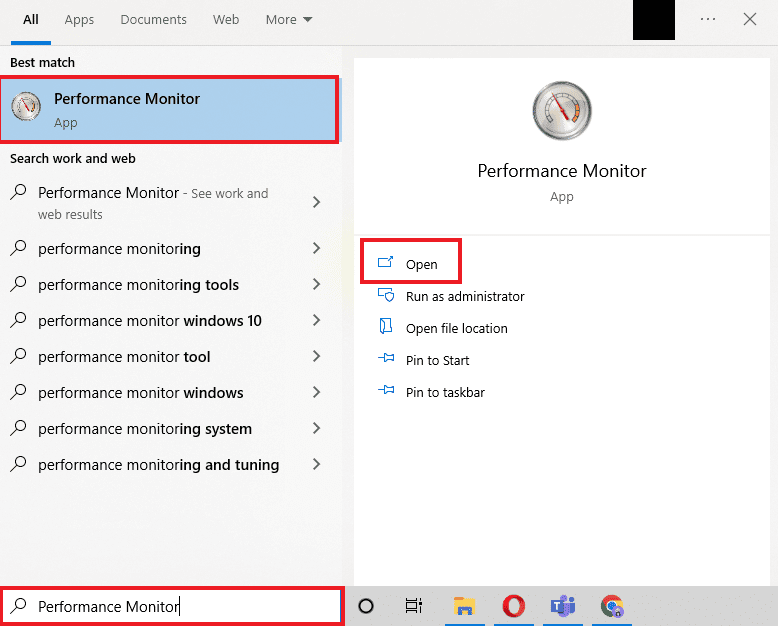
2. Klicken Sie im linken Bereich unter „Überwachungstools“ auf „Leistungsmonitor“.
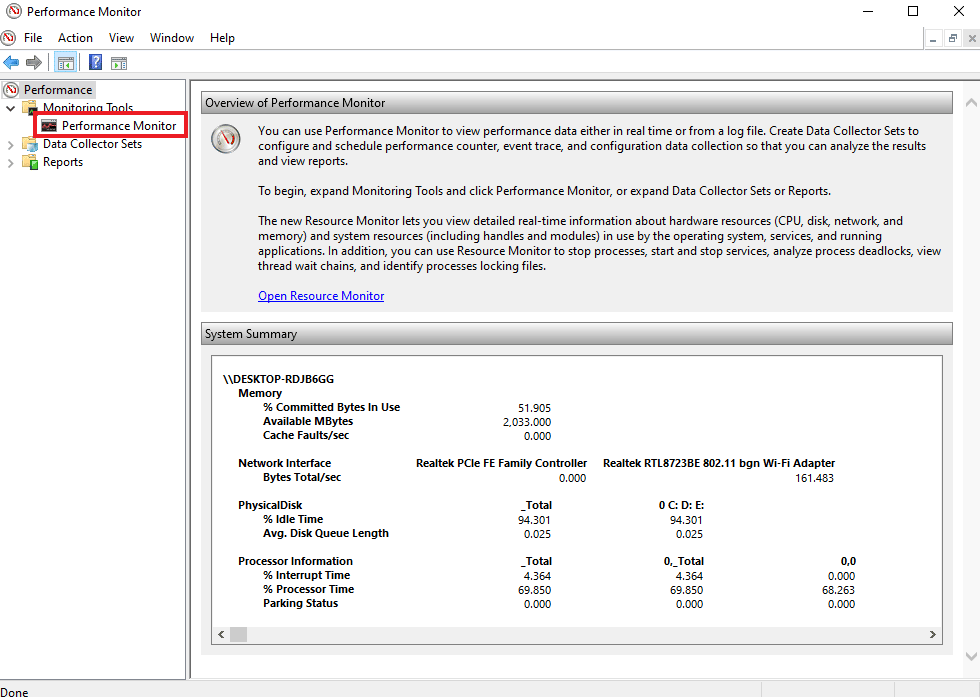
3. Klicken Sie auf das grüne „+“-Symbol oben.
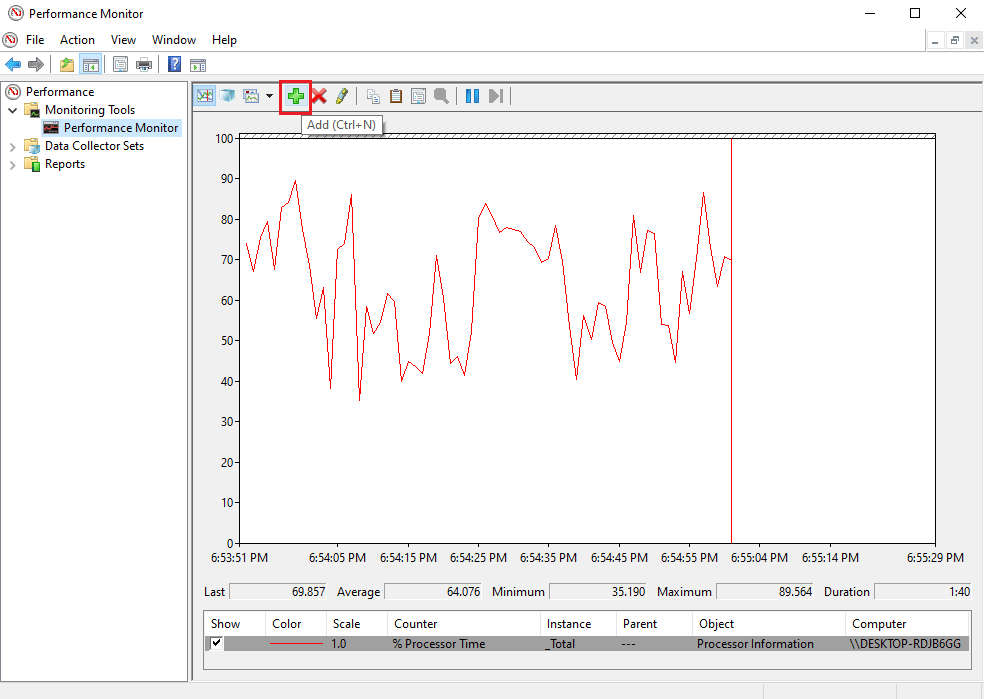
4. Wählen Sie „Auslagerungsdatei“ aus der Liste und klicken Sie auf „Hinzufügen >>“.
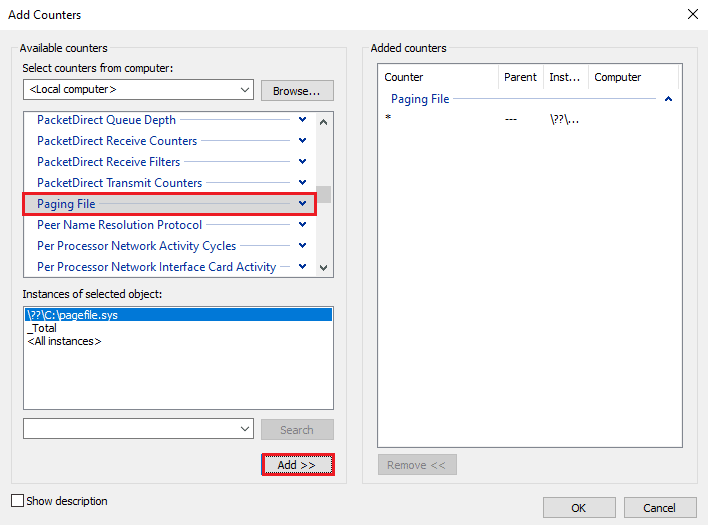
5. Klicken Sie auf „OK“.
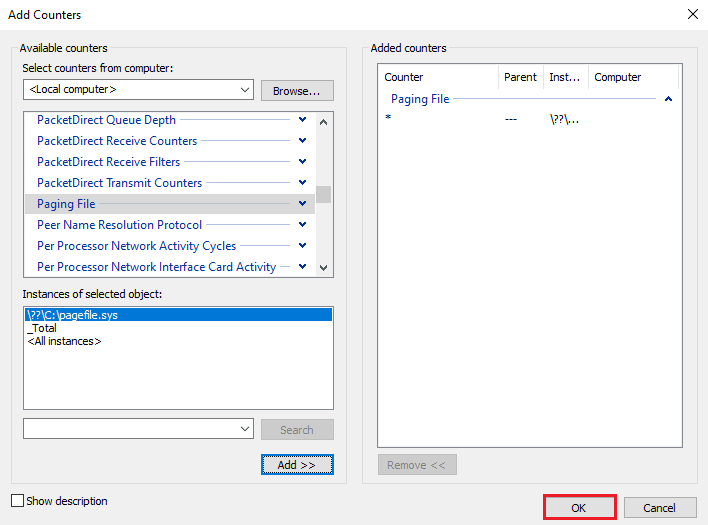
6. Analysieren Sie anhand des Diagramms, wie viel mehr RAM benötigt wird. Wenn der Graph für die Prozesszeit über dem Nutzungsmaximum (grüne Linie) liegt, ist mehr RAM erforderlich.
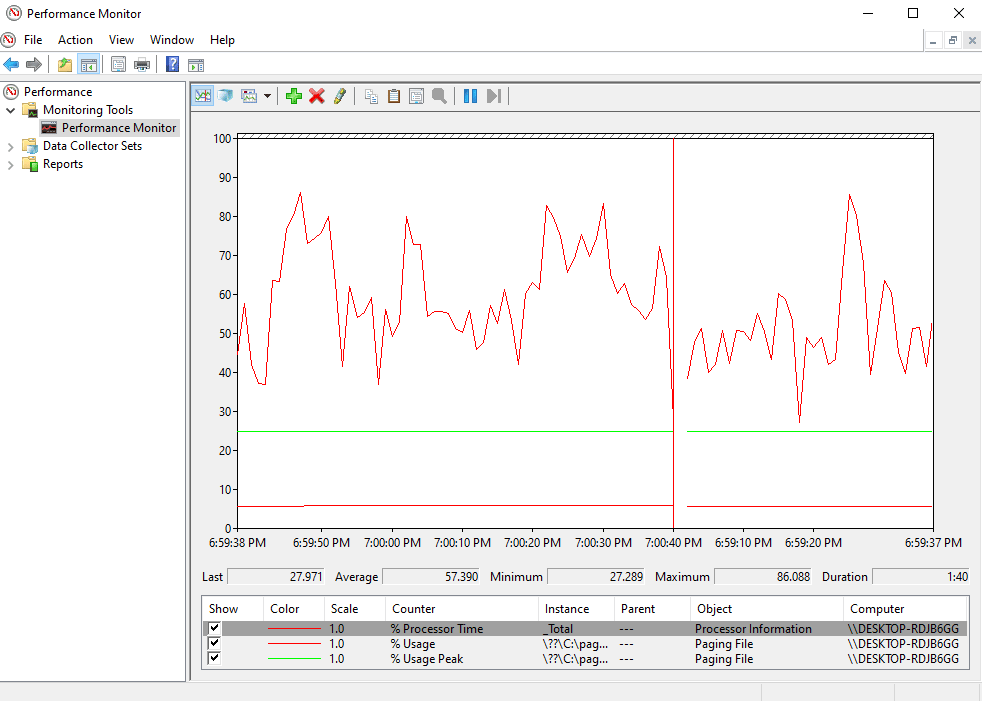
Für normale Prozesse sind in der Regel 4 GB zusätzlicher RAM ausreichend. Wenn Sie Multitasking betreiben, können 8 GB oder mehr erforderlich sein.
Hier sind einige Methoden, um den verfügbaren physischen Speicher unter Windows 10 zu erhöhen.
Methode 1: PC neu starten
Nachdem Sie den aktuellen RAM-Verbrauch und den benötigten Speicherplatz ermittelt haben, ist ein Neustart des PCs eine einfache, aber effektive Methode zur RAM-Optimierung. Durch den Neustart werden RAM-Inhalte gelöscht und alle aktiven Hintergrundprozesse neu gestartet. Dies kann helfen, Speicherplatz freizugeben und mehr RAM zur Verfügung zu stellen.
Es wird empfohlen, Ihren PC regelmäßig neu zu starten, besonders wenn er häufig genutzt wird. Es gibt verschiedene Möglichkeiten, einen Windows 10-Computer neu zu starten, wie Sie in unserer Anleitung zu „6 Möglichkeiten zum Neustart eines Windows 10-Computers“ nachlesen können.
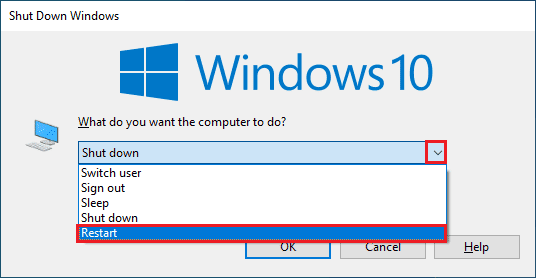
Methode 2: Speicherfressende Prozesse beenden
Auch nach einem Neustart können bestimmte Prozesse weiterhin viele Systemressourcen verbrauchen. In diesem Fall sollten Sie diese Prozesse manuell im Task-Manager beenden.
Weitere Informationen zum Beenden von Prozessen in Windows 10 finden Sie in unserer Anleitung. So können Sie Speicherplatz im RAM schaffen.
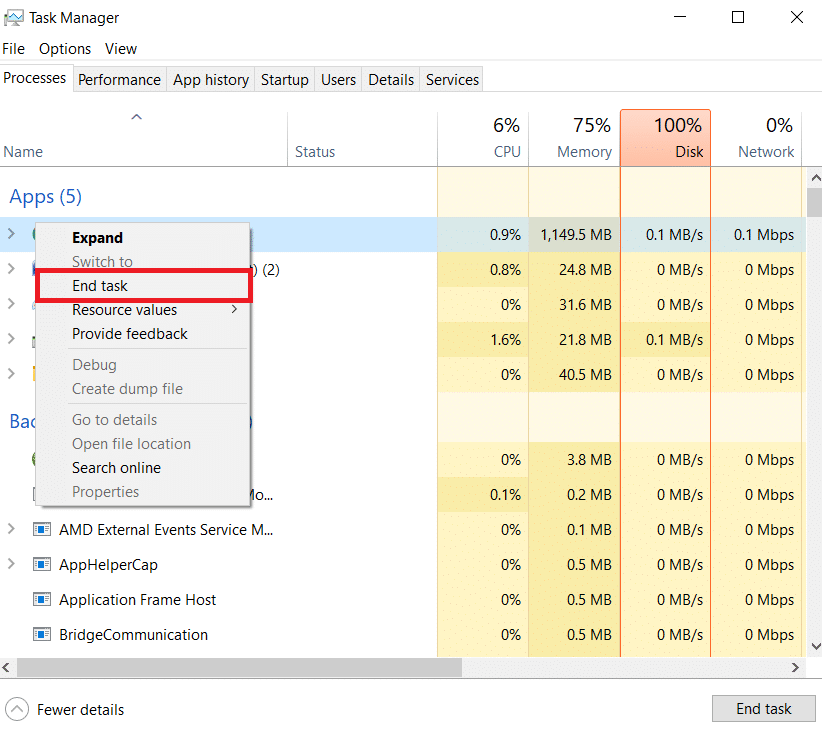
Methode 3: Autostart-Programme deaktivieren
Selbst wenn Sie Prozesse im Task-Manager beendet haben, kann es sinnvoll sein, Autostart-Programme zu deaktivieren. Diese Programme starten beim Hochfahren des Computers und können den RAM belasten.
Lesen Sie unsere Anleitung zu „4 Möglichkeiten, Autostart-Programme in Windows 10 zu deaktivieren“, um den Arbeitsspeicher unter Windows 7 und 10 zu optimieren.
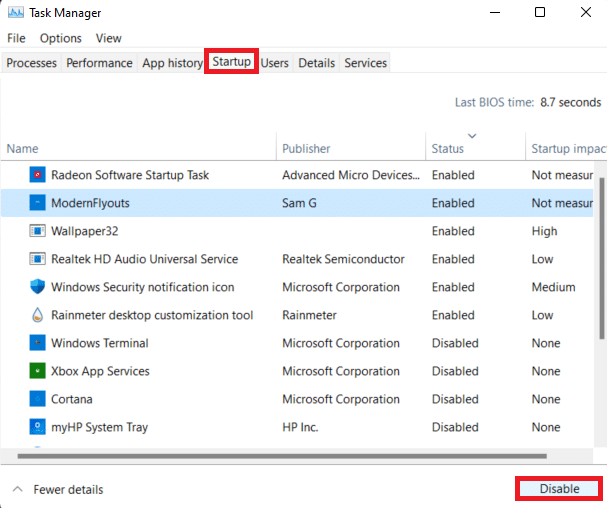
Durch das Deaktivieren unnötiger Autostart-Programme können Sie RAM-Speicher freigeben.
Methode 4: Apps aktualisieren
Neben der Verbesserung der Systemleistung kann das Aktualisieren von Apps auch die RAM-Auslastung reduzieren. Speicherlecks sind ein häufiges Problem, bei dem Apps den RAM nicht wieder freigeben, nachdem sie Ressourcen genutzt haben. Durch das Installieren von Updates können solche Speicherlecks behoben werden. Außerdem können Updates auch Verbesserungen enthalten, die weniger RAM verbrauchen. So aktualisieren Sie Apps über den Microsoft Store:
1. Drücken Sie die Windows-Taste, geben Sie „Microsoft Store“ ein und klicken Sie auf „Öffnen“.
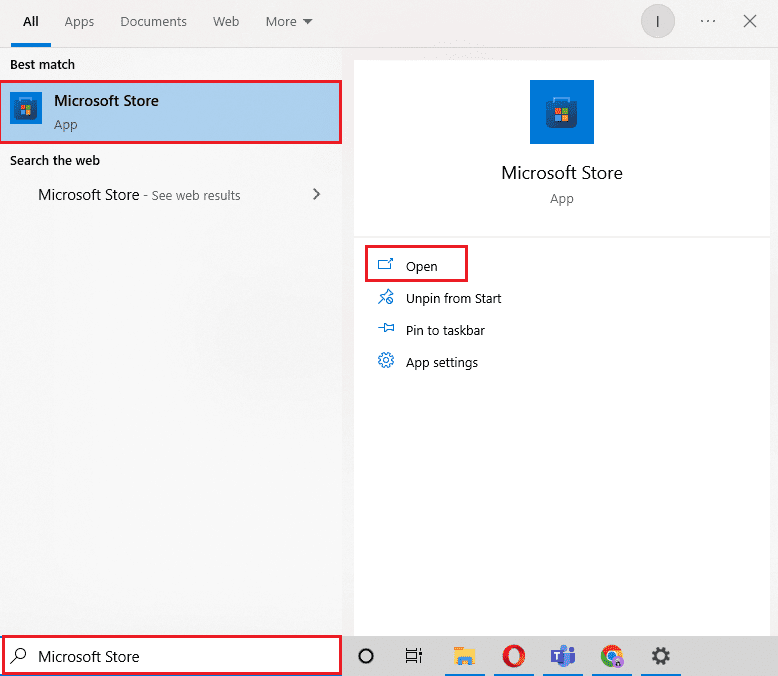
2. Klicken Sie auf „Bibliothek“.
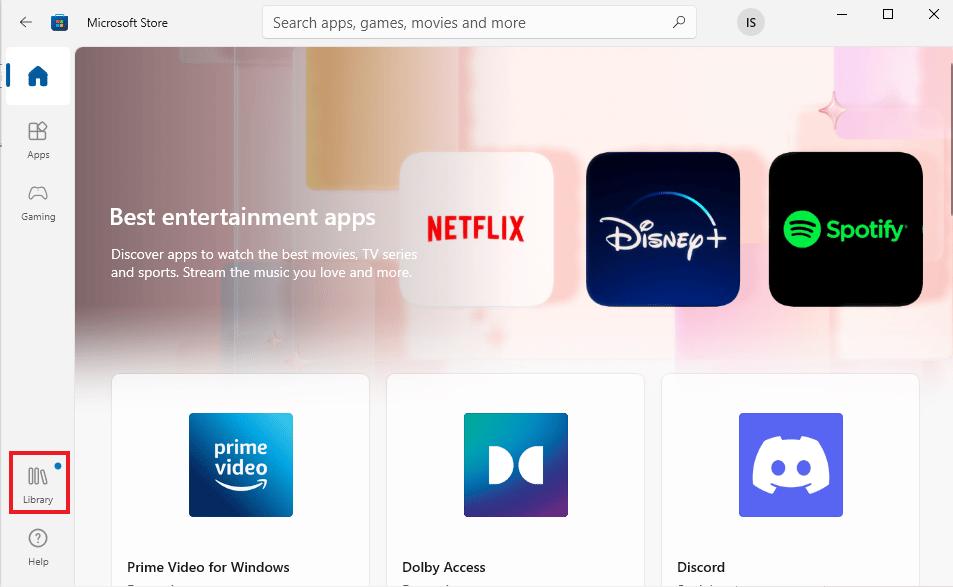
3. Klicken Sie auf „Alle aktualisieren“, falls Updates verfügbar sind.
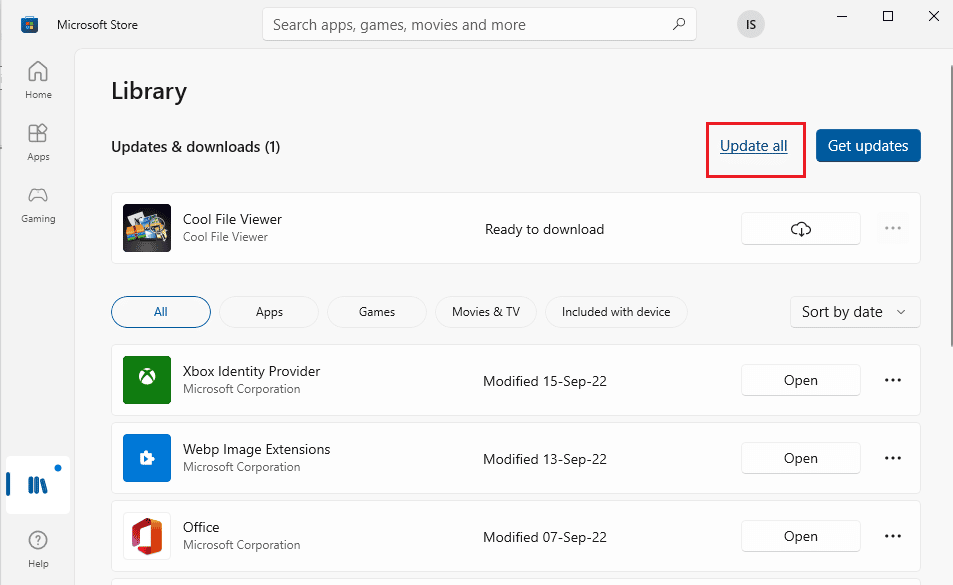
Methode 5: Malware-Scan durchführen
Malware kann eine Ursache für hohen RAM-Verbrauch sein. Um sicherzustellen, dass Ihr System nicht mit Malware infiziert ist, können Sie unsere Anleitung zum Ausführen eines Virenscans lesen.
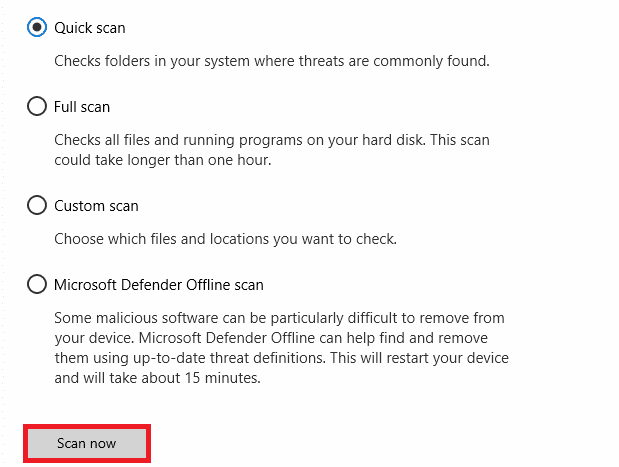
Zur Malware-Entfernung lesen Sie bitte unsere Anleitung zum Entfernen von Malware in Windows 10.
Methode 6: Gerätetreiber aktualisieren
Beschädigte oder inkompatible Gerätetreiber können ebenfalls zu Speicherlecks und übermäßigem RAM-Verbrauch führen. Überprüfen Sie Ihre Gerätetreiber regelmäßig und aktualisieren Sie diese bei Bedarf. Im Geräte-Manager können Sie jeden Treiber einzeln überprüfen.
Weitere Informationen zur Aktualisierung von Gerätetreibern unter Windows 10 finden Sie in unserer Anleitung.
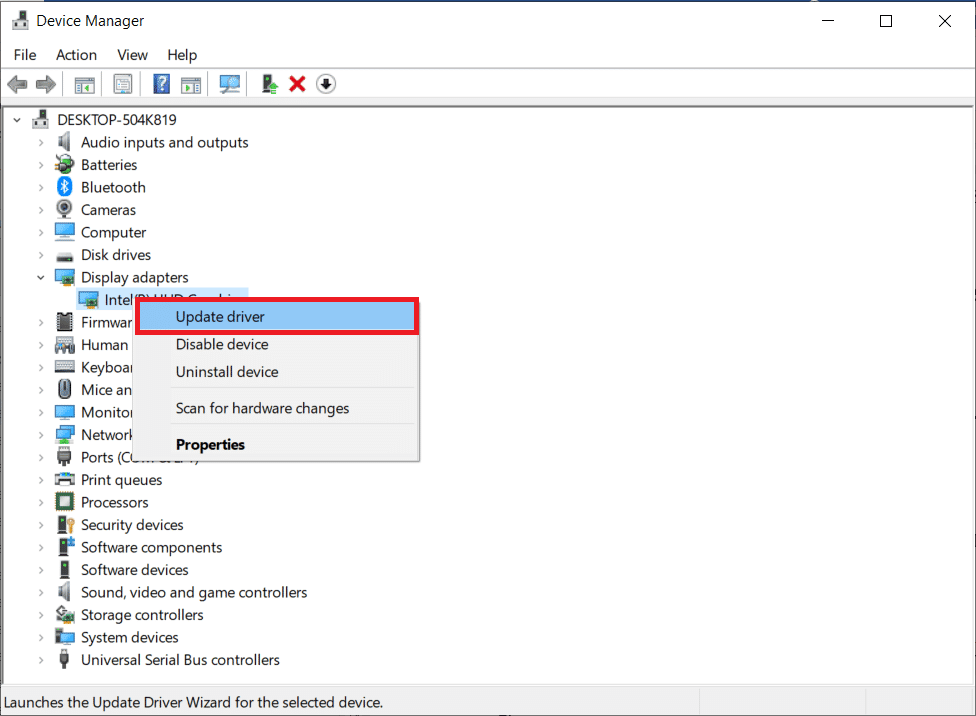
Methode 7: Speicher-Cache leeren
Der Speicher-Cache kann auch eine Ursache für schnellen RAM-Verbrauch sein. Beim Schließen von Anwendungen werden nicht immer alle Ressourcen korrekt freigegeben. Dieser Cache kann die Systemleistung beeinträchtigen. Leeren Sie den Cache regelmäßig.
Unsere Anleitung „Schnelles Löschen des gesamten Caches in Windows 10 [The Ultimate Guide]“ hilft Ihnen dabei, alle Cache-Typen zu löschen.
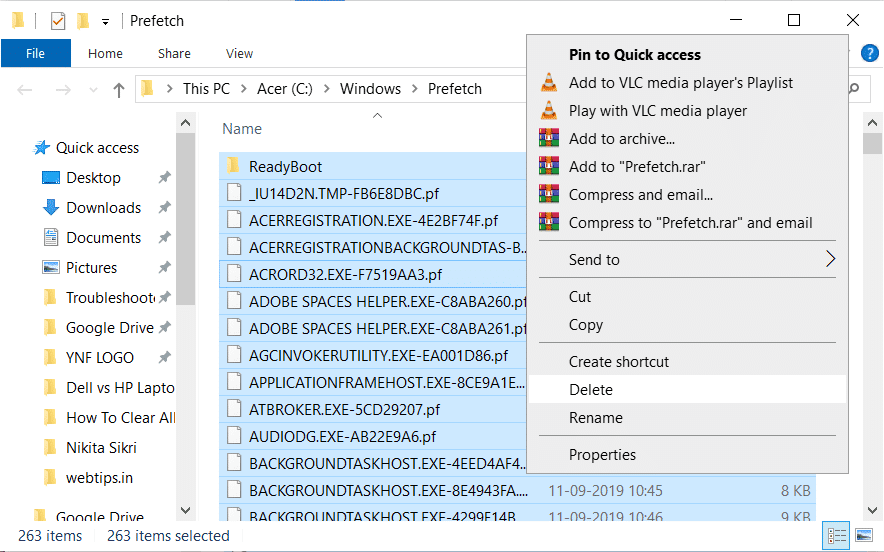
Methode 8: Visuelle Effekte reduzieren
Visuelle Effekte können für Systeme mit ausreichend RAM gut aussehen. Bei wenig RAM können sie jedoch viel Speicher verbrauchen. In diesem Fall kann das Reduzieren der visuellen Effekte helfen.
1. Öffnen Sie den Datei-Explorer (Windows-Taste + E).
2. Klicken Sie mit der rechten Maustaste auf „Dieser PC“ und wählen Sie „Eigenschaften“.
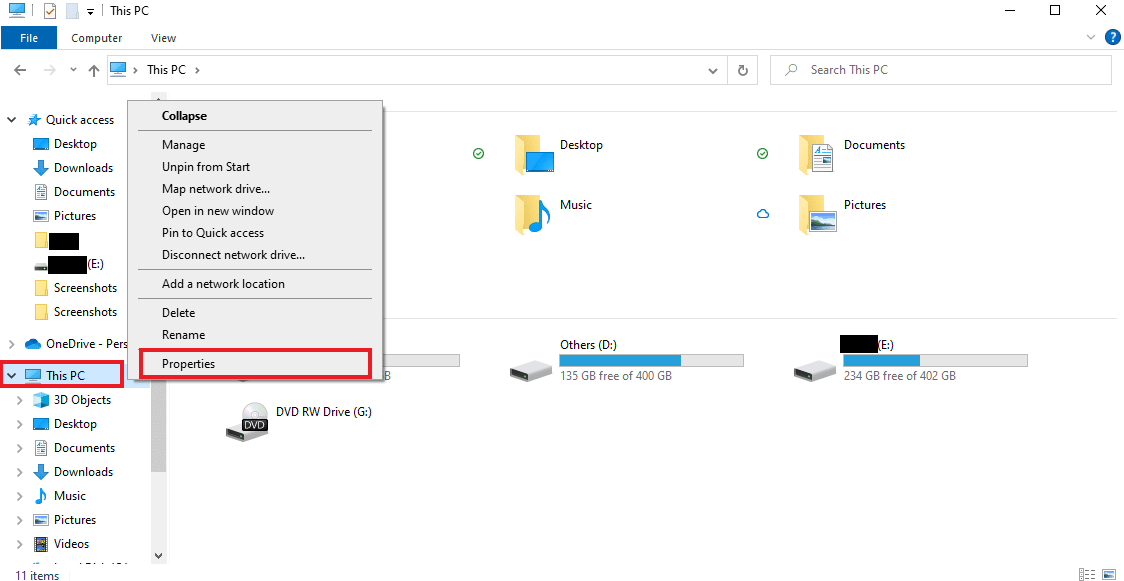
3. Wählen Sie im rechten Bereich „Erweiterte Systemeinstellungen“.
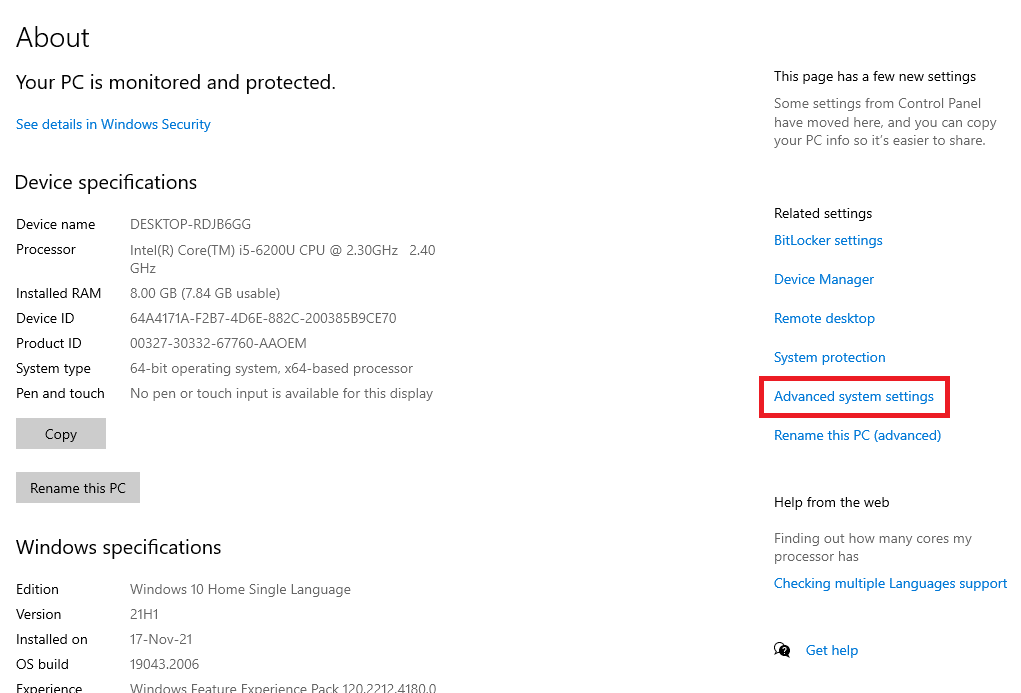
4. Klicken Sie im Bereich „Erweitert“ auf „Einstellungen…“.
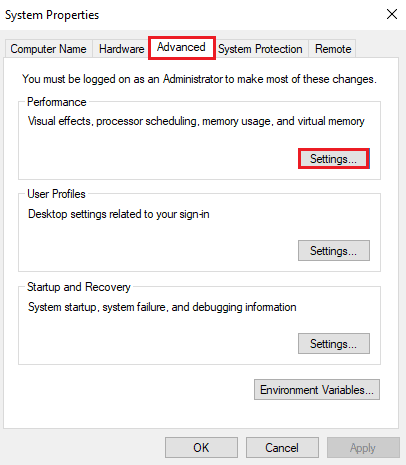
5. Aktivieren Sie auf der Registerkarte „Visuelle Effekte“ das Kontrollkästchen „Für optimale Leistung anpassen“ und klicken Sie auf „OK“.
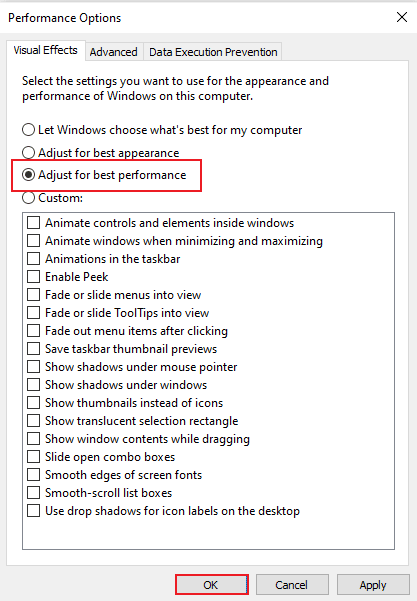
Methode 9: Virtuellen Speicher anpassen
Sie können den virtuellen Speicher anpassen, um den Computerspeicher unter Windows 10 zu erhöhen. Der virtuelle Speicher ist ein Bereich auf der Festplatte, der als Erweiterung des RAM verwendet wird. Unsere Anleitung „Verwalten des virtuellen Speichers (Auslagerungsdatei) in Windows 10“ bietet detaillierte Informationen dazu.
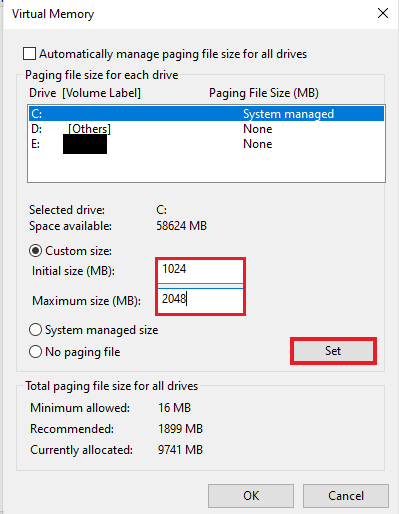
Methode 10: Auslagerungsdatei beim Herunterfahren löschen
Beim Herunterfahren des Systems wird der RAM gelöscht, nicht aber die Auslagerungsdatei. Die Auslagerungsdatei speichert Daten auf der Festplatte, die normalerweise im RAM liegen. Das Löschen dieser Datei kann dazu beitragen, dass beim nächsten Start genügend Speicherplatz vorhanden ist. Gehen Sie dazu wie folgt vor:
Hinweis: Erstellen Sie eine Sicherungskopie der Registrierung, um bei Fehlern Ihre Einstellungen wiederherstellen zu können.
1. Öffnen Sie die Suche, geben Sie „regedit“ ein und starten Sie den Registrierungseditor.
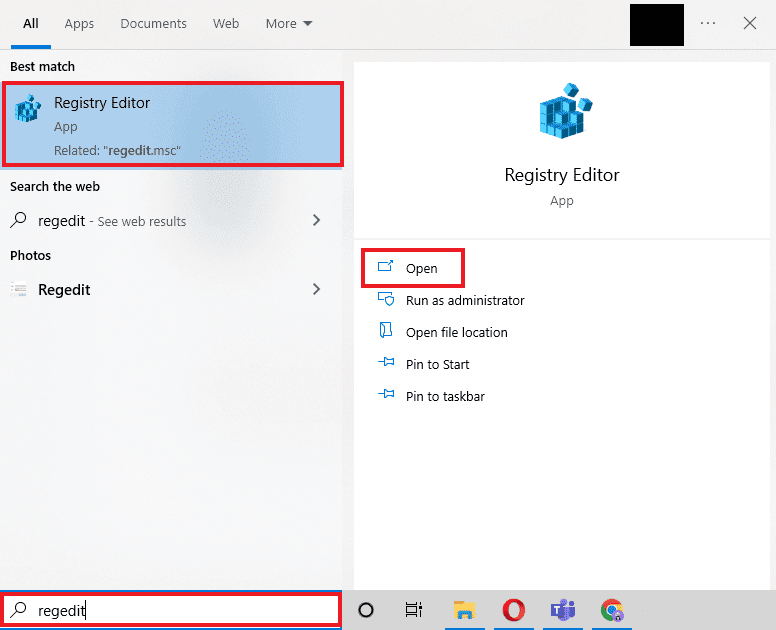
2. Navigieren Sie im Registrierungseditor zum folgenden Pfad:
Computer\HKEY_LOCAL_MACHINE\SYSTEM\CurrentControlSet\Control\Session Manager\Memory Management
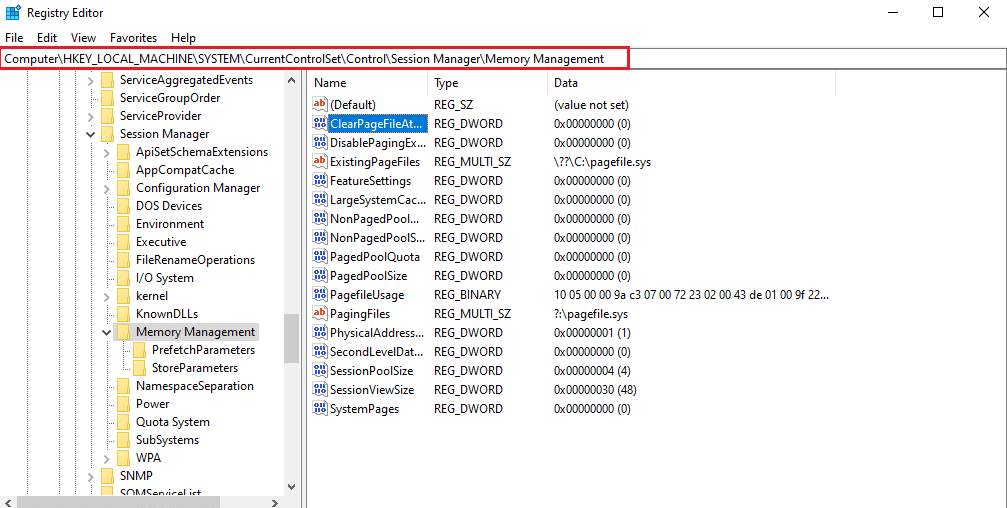
3. Doppelklicken Sie auf den Eintrag „ClearPageFileAtShutdown“.
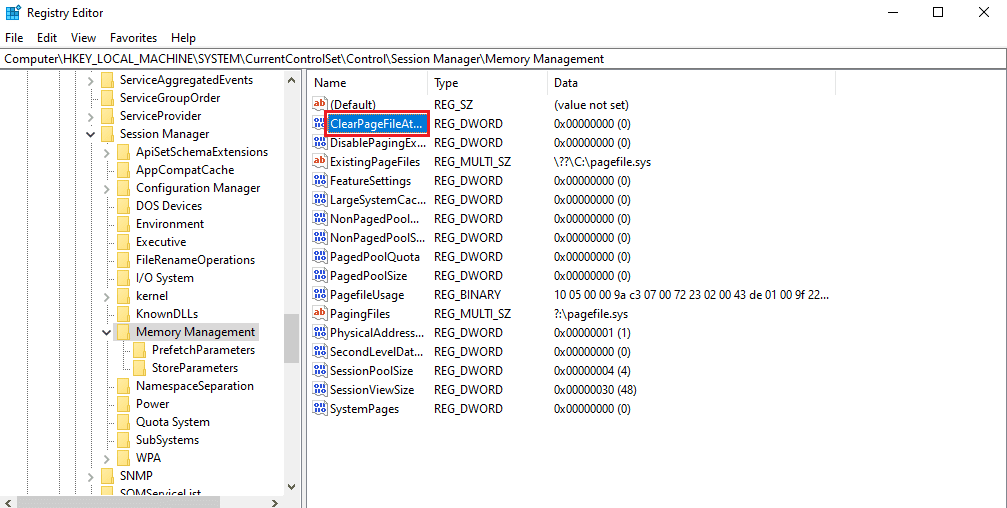
4. Setzen Sie den Wert auf „1“ und klicken Sie auf „OK“.
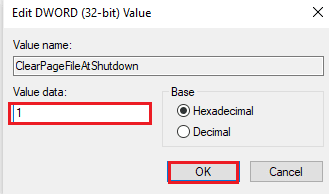
Methode 11: Mehr RAM hinzufügen
Wenn alle bisherigen Methoden keine Besserung bringen, ist es wahrscheinlich an der Zeit, den physischen RAM zu erweitern. Das manuelle Hinzufügen von RAM-Modulen kann die Leistung Ihres Systems deutlich verbessern. Sie können sich dabei von einer Anleitung oder einem Fachmann helfen lassen.
Für die manuelle Installation von RAM-Modulen gehen Sie wie folgt vor (Beispiel für Laptops):
Hinweis: Diese Schritte beziehen sich auf die Installation in einem Laptop.
1. Entfernen Sie die Abdeckung des RAM-Fachs. Darunter befinden sich ein oder zwei RAM-Steckplätze.
 Bild von mphtech von Pixabay
Bild von mphtech von Pixabay
2. Um das alte RAM-Modul zu entfernen, ziehen Sie an den seitlichen Halteklammern.
3. Setzen Sie das neue RAM-Modul im 45-Grad-Winkel in den Steckplatz und drücken Sie es nach unten.
4. Bauen Sie den PC wieder zusammen und starten Sie ihn neu. Überprüfen Sie im BIOS, ob der neue RAM erkannt wird.
So können Sie den RAM Ihres PCs erweitern.
***
Wir hoffen, dieser Leitfaden zu Arbeitsspeicher, dessen Anforderungen und zur Erweiterung unter Windows 7 und 10 war hilfreich für Sie. Teilen Sie uns in den Kommentaren mit, welche Methode Ihnen am meisten geholfen hat und ob Sie weitere Fragen oder Anregungen haben.